

系统:WinAll 大小:16.7M
类型:桌面工具 更新:2024-03-21 10:2

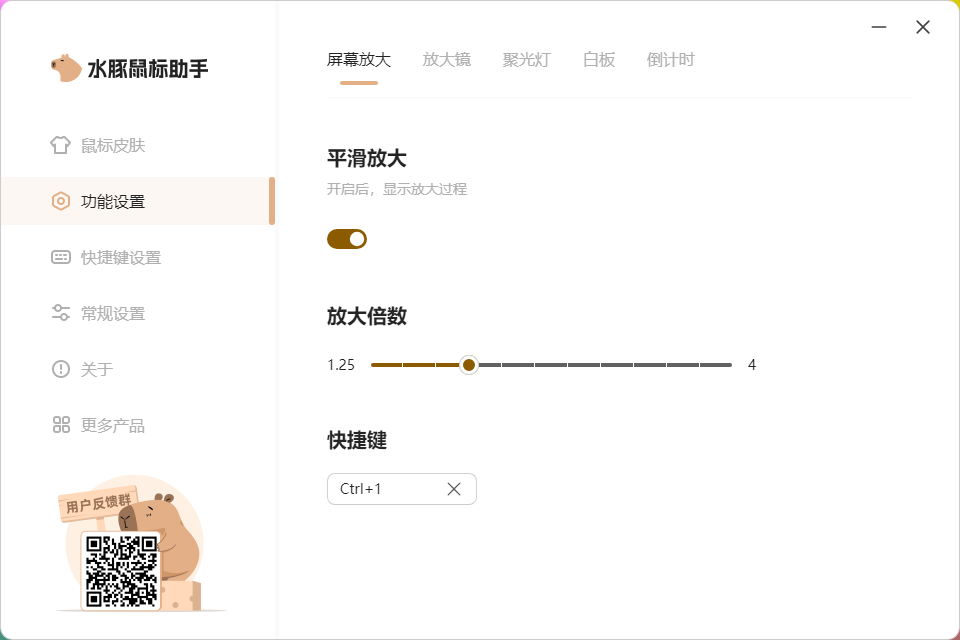

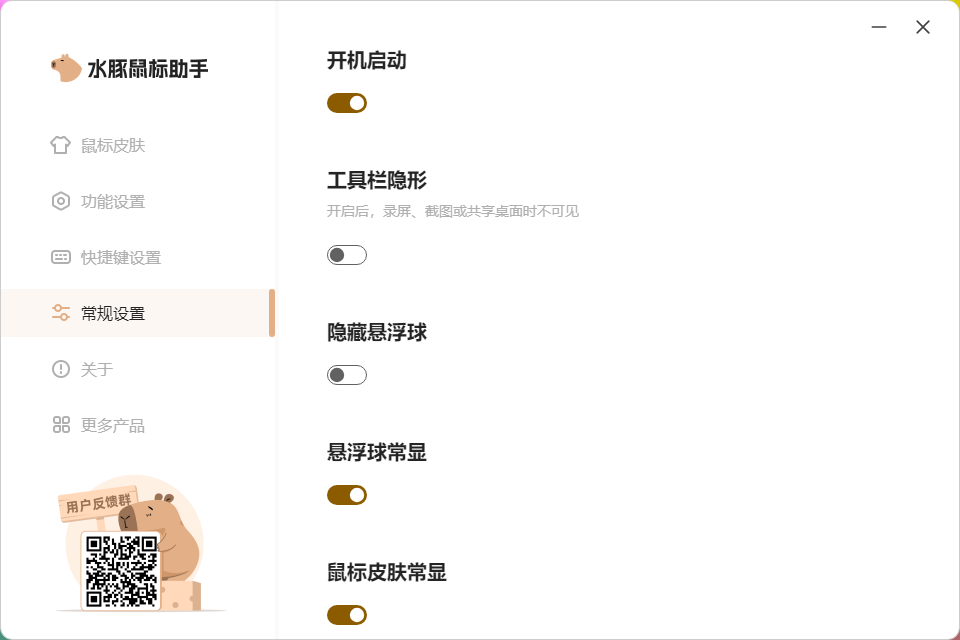
水豚鼠标助手是一个免费实用的桌面鼠标设置应用,这款软件里面的功能还挺多的,支持鼠标皮肤更换,为大家提供了很多免费好看的鼠标皮肤,还可以设置鼠标大小透明度等等,还有很多其他的功能设置大家可以自己看看。
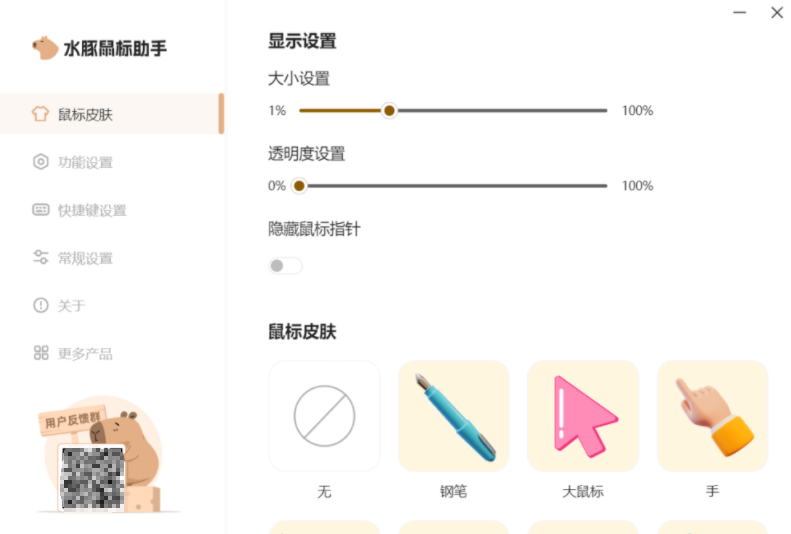
第一步:下载后,双击软件安装包;
第二步:Windows可能会出现提示弹窗,点击“更多信息”,再点击“仍要运行”;
第三步:点击“下一步”,推荐安装至默认路径(软件大小只有16MB),安装完成后点击“完成”,即可启动软件;
水豚鼠标助手是一款集鼠标换肤、屏幕画笔、放大镜、聚光灯、屏幕放大、倒计时等功能的强大屏幕演示工具,提供了超过20种独特的鼠标皮肤效果,支持大小设置、透明度设置,还能隐藏鼠标指针,可以让用户根据自己的喜好和需求,轻松更换鼠标的光标样式,让鼠标在屏幕上更加个性化和独特。用户还可以使用画笔在屏幕上进行涂鸦、标注或者写字,非常适合在演示或者讲解过程中进行标记和说明。感兴趣的小伙伴可以使用水豚鼠标助手下载体验。
鼠标换肤:无需安装鼠标皮肤,软件内置了多款鼠标皮肤,点击即可直接使用,还可以自定义调节鼠标皮肤的大小和透明度
屏幕画笔:支持多种画笔效果,点击后可直接在屏幕上进行涂画,支持涂画自由笔迹、形状、箭头、文字等
放大镜:跟随鼠标实时放大,可以自定义调整放大半径和放大倍率
屏幕放大:可以对屏幕区域进行放大,并且还可以通过鼠标滚轮实时调整放大倍率,非常方便
聚光灯:实时跟随鼠标高亮显示局部区域,同样支持调大高亮区域大小和透明度
白板:点击后屏幕直接变成白板,可以自定义在白板上自由涂画,支持更改画笔颜色和画笔大小
倒计时:支持全屏强制显示倒计时,倒计时时间可以自定义,很适合需要保持专注的场合或者需要计时的场合
1.鼠标皮肤
- 鼠标换肤:水豚鼠标助手提超过数十种鼠标个性化皮肤,鼠标左键点击即可切换
- 显示设置
- 大小设置:调整鼠标皮肤大小
- 透明度设置:调整鼠标皮肤透明度
- 隐藏鼠标指针:隐藏鼠标原始指针,只显示鼠标皮肤效果
2.功能设置
2.1.屏幕放大
-功能说明:
-功能启动:按下快捷键组合“ctrl+1”,则会以鼠标当前位置为中心,放大电脑屏幕区域
-放大后,可以使用鼠标滚轮,放大或缩小当前区域
-退出功能:按下ESC键,还原屏幕大小
-个性化设置
-平滑放大:开启后,会显示放大屏幕的过程,建议开启
-放大倍数:调整默认放大倍数
2.2放大镜
放大镜-放大展示重点区域,确保内容传递准确
-功能说明:
-开启功能:按下快捷键“ctrl+7”或工具栏中放大镜按钮,启动放大镜功能,跟随鼠标移动,放大当前区域内容
-退出功能:按下ESC键或放大镜快捷键“ctrl+7”,退出放大镜模式
-个性化设置:
-放大区域大小:调整放大镜尺寸大小
-放大倍数:调整放大镜内部区域的倍数
2.3聚光灯
聚光灯-高亮展示讲解内容,让讲解展示更聚焦
-功能说明
-开启功能:按下快捷键“ctrl+8”或工具栏聚光灯按钮,启动聚光灯功能,高亮区域跟随鼠标移动
-退出功能:按下ESC键或聚光灯快捷键“ctrl+8”,退出聚光灯模式
-个性化设置
-区域大小:聚光灯光圈范围大小调整
-蒙层透明度:黑色背景透明度调整
2.4白板
白板-自由图画展示讲解内容
- 功能说明
-开启功能:按下快捷键“ctrl+9”或工具栏白板按钮,开启白板,可以任意图画开展讲解
-退出功能:按下ESC键,退出白板
2.5倒计时
倒计时-轻松控制讲课时间节奏
-功能说明
-开启功能:按下快捷键“ctrl0”或工具栏倒计时按钮,开启倒计时功能
-退出功能:点击右上角关闭退出倒计时
-个性化设置
-自由设置倒计时时间
3.桌面画笔
使用画笔工具,可以在电脑屏幕上自由圈画、标注,更好的展示和讲解内容
-功能说明
-开启功能:双击水豚悬浮球,即可呼出画笔工具栏,可使用快捷键或按下对应按钮,启动对应画笔工具
-退出功能:按下ESC键或点击工具栏?按钮,退出画笔模式
-个性化设置
-粗细调整:3 种粗细
-颜色调整:6 种颜色
-其他操作
-撤销:清除上一步操作
-清屏:清除屏幕上所有画笔痕迹
-退出画笔模式:清除画笔痕迹,并退出画笔模式,恢复鼠标正常功能
4.快捷键设置
- 功能说明:水豚鼠标助手的各项功能都支持使用快捷操作,在任何场景都可以唤起相应功能
- 快捷键设置
-快捷键支持自定义设置,删除原有快捷键,录入新的快捷键,按下“回车”即可修改成功
-可点击“恢复默认”还原快捷键设置
5.常规设置
- 开机启动(建议开启):开机启动水豚鼠标助手,立即显示换肤后的鼠标效果
- 工具栏隐形:开启后,悬浮球和画笔工具栏自己可见。在录屏或直播共享电脑桌面时,其他让无法看到工具栏
- 隐藏悬浮球:隐藏后只能通过快捷键启动画笔,建议保持关闭
- 鼠标皮肤常显(建议开启):在希沃白板等触屏一体机中,也能显示鼠标皮肤
【新增】
1.快捷键支持云同步,换电脑一键同步个性化配置
2.画笔新增:虚线、橡皮、圆形、线段、荧光笔、云图和轨迹笔
3.白板支持创建多页面,并可一键保存本地
4.新增一款鼠标皮肤(用户:Komorebi提供)
【优化】
1.倒计时按钮支持自动隐藏
2.鼠标左键三连击隐藏皮肤
3.鼠标右键退出屏幕放大和画笔状态
应用信息